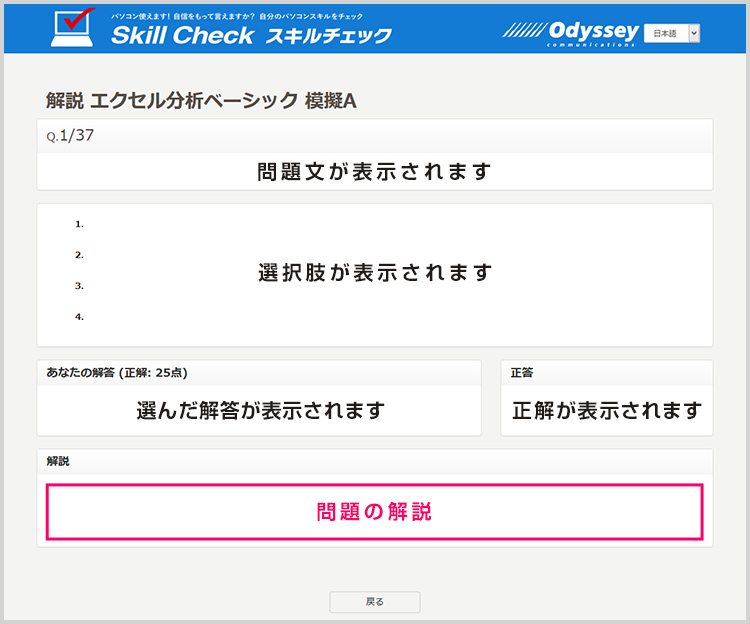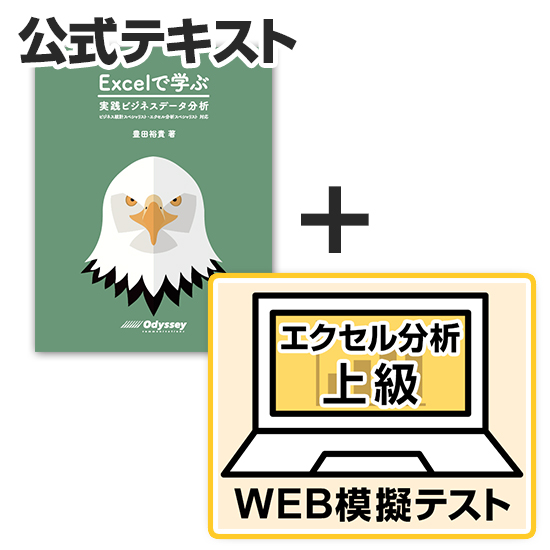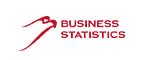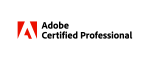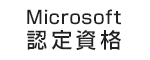模擬テストってどうやって実施するの?
アオテンストアで「ビジネス統計スペシャリスト」や「アドビ認定プロフェッショナル」の模擬テスト、「VBAエキスパート」の演習問題を実施できる商品を販売しています。模擬テストはアオテンのスキルチェックページで実施しますので、お持ちのパソコンに模擬テスト用のプログラムをインストールする必要はありません。インターネット環境があれば、いつでも実施できるのが特長です。(一部の問題には、Excelを使って解答を導き出す問題があります)
模擬テストの実施画面は実際の試験画面とは異なりますが、選択問題や並び替え問題は本試験でも出題されるので、どんな問題がでるか事前に知っておきたいという方にもおすすめです。
模擬テストの始め方
1.アオテンスキルチェックにログイン
ユーザーIDとパスワードを入力して、[ログイン]ボタンをクリックします。まだユーザー登録をしていない方は、[新規ユーザー登録]をクリックし、ユーザー登録を行ってください。登録は無料です。
ログイン画面:https://skillcheck.aoten.jp/personal/user/sign_in
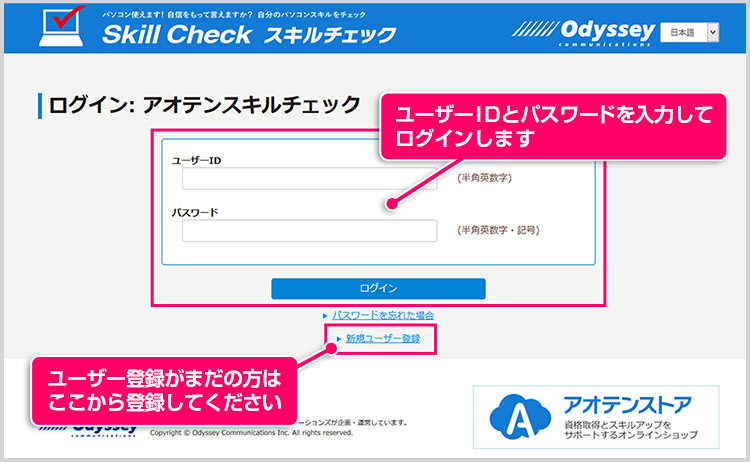
2.シリアルコードの入力
ログインするとコース一覧が表示されます。左側にあるメニューの「シリアルコードを入力」をクリックし、表示された画面に購入後にメールで届くシリアルコードを入力し[送信]ボタンをクリックします。
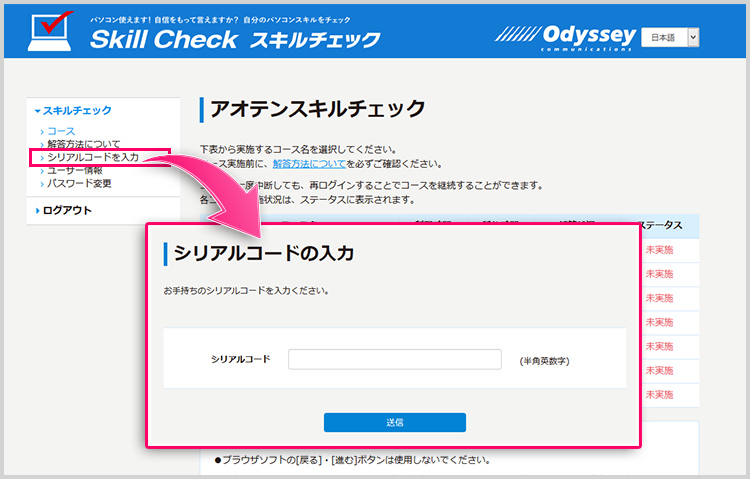
3.コースが追加されたのを確認
コース一覧に、コースが追加されました。コース名をクリックすると、模擬テストが開始されます。
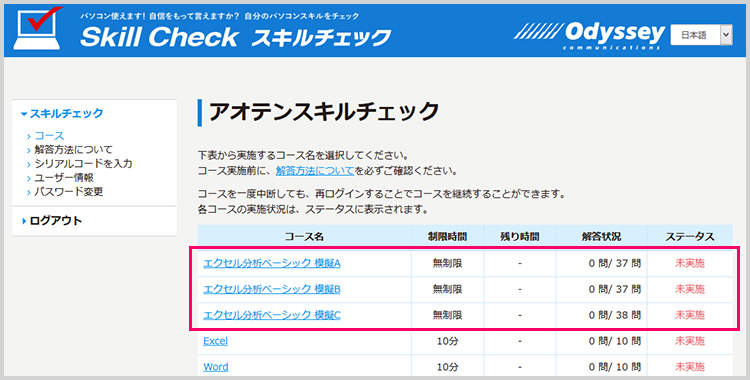
模擬テストの実施方法
1.問題の解答
コース名をクリックすると最初の問題が表示されます。問題文をよく読み、正解と思う解答を選択肢から選び、[次の問題へ]ボタンをクリックします。
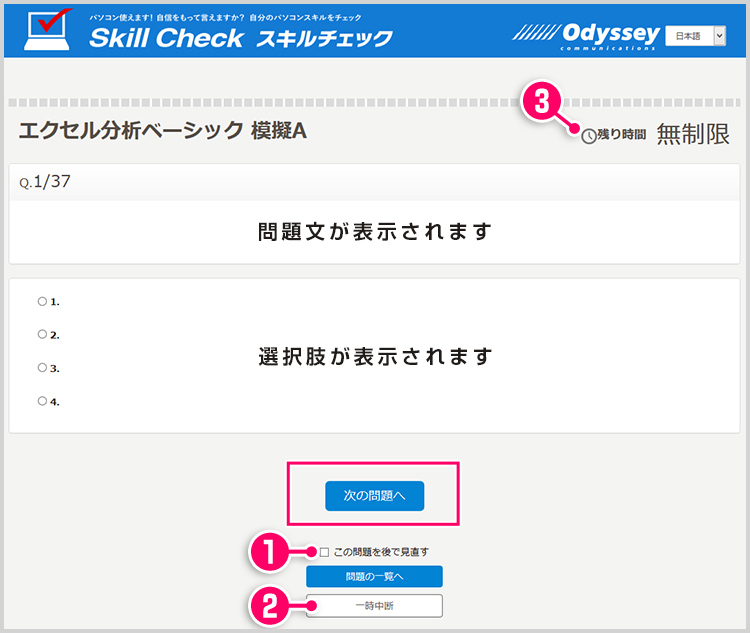
後で問題を見直したいと思ったら?
[この問題を後で見直す](❶)にチェックを入れて[次の問題へ]ボタンをクリックします。チェックを入れた問題は、問題の一覧ページの“見直し“の項目に「○」が表示されるので、後で見返しやすくなります。
模擬テストを一時中断したいと思ったら?
[一時中断]ボタン(❷)をクリックすると、コース一覧画面にページが移動され、コースが一時的に中断されます。制限時間が設定されているコースの場合は、残り時間のカウントダウン(❸)が止まります。再開したいときは、コース名をクリックすると中断している問題から続けられます。
2.コースを終了する
最後の問題に解答し、[終了]ボタンをクリックすると、確認画面が表示されます。
確認画面を閉じたい場合 ➡ [キャンセル]ボタンをクリック
見直したい問題があった場合 ➡ [解答内容確認画面]ボタンをクリック
コースを終了し、結果を見たい場合 ➡ [結果を見る]ボタンをクリック
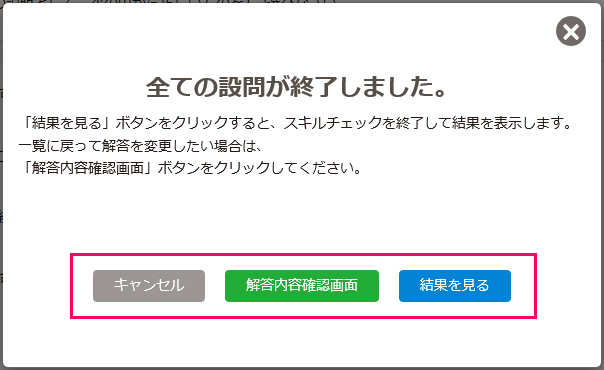
見直したい問題を見るには?
[解答内容確認画面]ボタンをクリックすると、問題の一覧と解答状況が表示されます。問題の解答画面で[この問題を後で見直す」にチェックを入れた問題には、“見直し“の項目に○が入っています。[詳細]ボタンをクリックすると問題画面が表示されます。
解答の途中で制限時間がなくなったら?
制限時間が設定してあるコースで制限時間がなくなると、解答している途中でもコースが終了し、結果ページが表示されます。
結果の見方
結果ページを表示する
コース終了後に[結果を見る]ボタンをクリック、またはコース一覧画面の[結果]ボタンをクリックすると結果ページが表示されます。(繰り返し実施できるコースの場合、最後に実施した時の結果が表示されます)
結果グラフやレーダーチャートでは、自分の順位や今までにこのコースを受けた方たちの平均点がわかります。
※結果画面はサンプルです
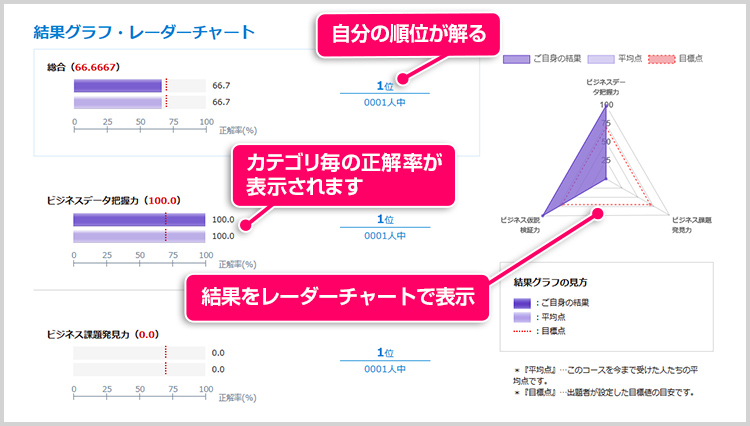
解説の見方
設問番号をクリックすると、問題の解説を確認することができ、知識の定着と復習に役立ちます。